Heim >System-Tutorial >Windows-Serie >Wie kann das Problem der nicht reagierenden Maus und Tastatur in Win7 gelöst werden? So beheben Sie nicht reagierende Maus und Tastatur in Windows 7
Wie kann das Problem der nicht reagierenden Maus und Tastatur in Win7 gelöst werden? So beheben Sie nicht reagierende Maus und Tastatur in Windows 7
- WBOYWBOYWBOYWBOYWBOYWBOYWBOYWBOYWBOYWBOYWBOYWBOYWBnach vorne
- 2024-02-13 22:48:191061Durchsuche
Der PHP-Editor Xinyi stellt Ihnen vor, wie Sie das Problem nicht reagierender Maus und Tastatur in Win7 lösen können. Bei Verwendung des Win7-Systems funktionieren Maus und Tastatur manchmal nicht richtig, was zu großen Problemen bei der Verwendung führt. Aber keine Sorge, wir können dieses Problem mit ein paar einfachen Lösungen beheben. Als Nächstes stellen wir Ihnen im Detail vor, wie Sie die nicht reagierende Maus und Tastatur in Win7 beheben und den Normalbetrieb Ihres Computers wiederherstellen können.
So beheben Sie die Nichtreaktion von Maus und Tastatur in Win7.
1 Starten Sie den Computer zuerst neu. Er kann nicht ohne Maus neu gestartet werden. Drücken Sie zum Herunterfahren den Netzschalter.

2. Drücken Sie beim Booten die Taste F8 (die Tastatur funktioniert zu diesem Zeitpunkt definitiv), gehen Sie dann zu den erweiterten Startoptionen und wählen Sie „Abgesicherter Modus mit Netzwerk“.
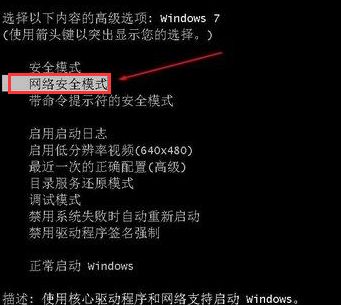
3. Zu diesem Zeitpunkt können auch die USB-Maus und die USB-Tastatur mit Netzwerkverbindung verwendet werden.
Zu diesem Zeitpunkt müssen wir nur den USB-Treiber aktualisieren.
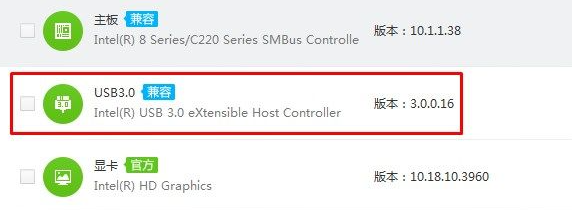
Das obige ist der detaillierte Inhalt vonWie kann das Problem der nicht reagierenden Maus und Tastatur in Win7 gelöst werden? So beheben Sie nicht reagierende Maus und Tastatur in Windows 7. Für weitere Informationen folgen Sie bitte anderen verwandten Artikeln auf der PHP chinesischen Website!
In Verbindung stehende Artikel
Mehr sehen- Was soll ich tun, wenn die Tastaturtasten des Win7-Systems fehlerhaft sind?
- So lösen Sie das Problem, dass das Konto nach dem Wiederherstellen der Werkseinstellungen im Win7-System deaktiviert wird
- So bereinigen Sie die Win7C-Festplatte, wenn sie voll ist
- Was soll ich tun, wenn mein Desktop-Hintergrund in Windows 7 schwarz wird?
- Teilen des Win7-Systemaktivierungsschlüssels

